Heim >häufiges Problem >Behebung eines nicht behandelten System-Thread-Ausnahmefehlers in Windows 11
Behebung eines nicht behandelten System-Thread-Ausnahmefehlers in Windows 11
- WBOYnach vorne
- 2023-05-07 18:04:083300Durchsuche
Möglicherweise haben Sie Ihren Computer gestartet und der Windows 11-Fehler „System Thread Exception Unhandled“ erschien zusammen mit einem großen, traurigen Gesicht auf dem Bildschirm. Machen Sie sich keine Sorgen, wir stehen Ihnen zur Seite!
Ein einfacher Neustart Ihres PCs behebt den Fehler leider nicht, aber bessere Lösungen sind nicht so kompliziert. Häufig sind fehlerhafte Treiber, die auf Ihrem Computer installiert sind, die Ursache für Bluescreens.
Folgen Sie uns, während wir Ihnen zeigen, wie Sie den Fehler „System Thread Exception Unhandled“ in Windows 11 beheben können, nachdem wir uns genauer angesehen haben, was ihn verursachen könnte. Folgen Sie uns!
Was verursacht den Windows 11-Fehler „System Thread Exception Unhandled“?
Wir denken, dass es wichtig ist, zu verstehen, was das Problem „System Thread Exception not Handled“ verursacht, bevor wir versuchen können, es zu beheben, also fangen wir an.
Beim Start erkennt und lädt Windows 11 automatisch alle wichtigen Treiber, die auf Ihrem Computer installiert sind. Der Treiber ist möglicherweise nicht mit Ihrer Windows-Version kompatibel oder es ist ein Fehler darin aufgetreten.
Daher wird ein Blue Screen of Death (BSoD) mit der Fehlermeldung SYSTEM_THREAD_EXCEPTION_NOT_HANDLED auf dem Bildschirm angezeigt.
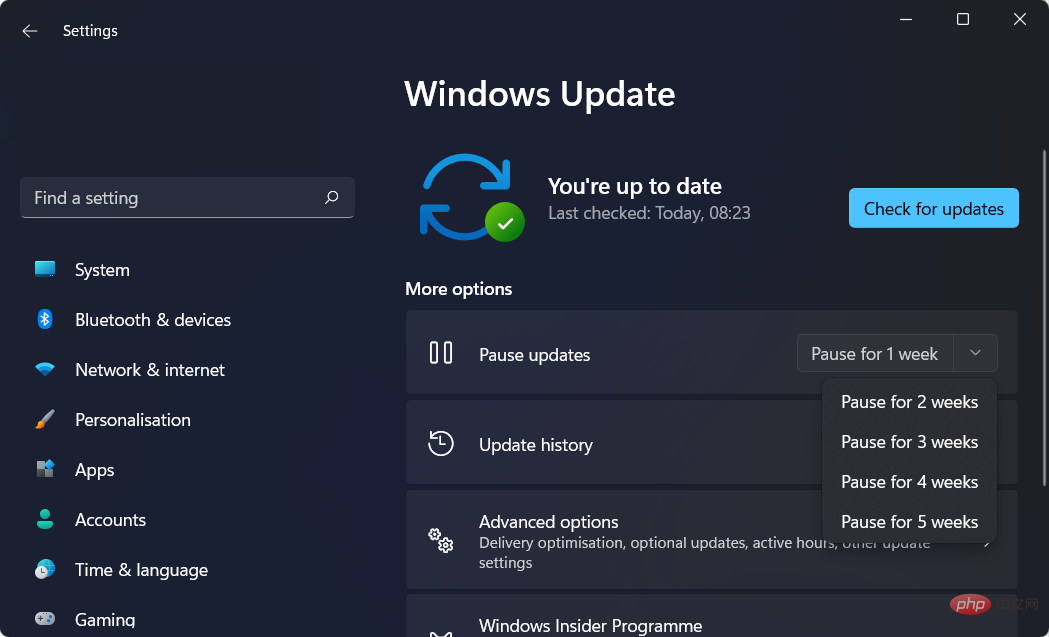
Manchmal treten Schwierigkeiten plötzlich auf. An einem Tag läuft Ihr Computer einwandfrei, am nächsten Tag lässt er sich jedoch nicht starten.
Aber meistens werden diese unerwarteten Probleme durch fehlerhafte Windows-Updates, veraltete Treiber oder sogar Treiberaktualisierungen verursacht, die etwas anderes in Ihrem System optimieren.
Nachdem dies gesagt ist, werden wir nun mit der Fehlerbehebung für den Windows 11-Fehler „System Thread Exception Unhandled“ fortfahren. Folgen!
Wie behebt man den nicht behandelten System-Thread-Ausnahmefehler in Windows 11?
1. Starten Sie im abgesicherten Modus
- Klicken Sie auf das Menü Start und dann auf das Power-Symbol.
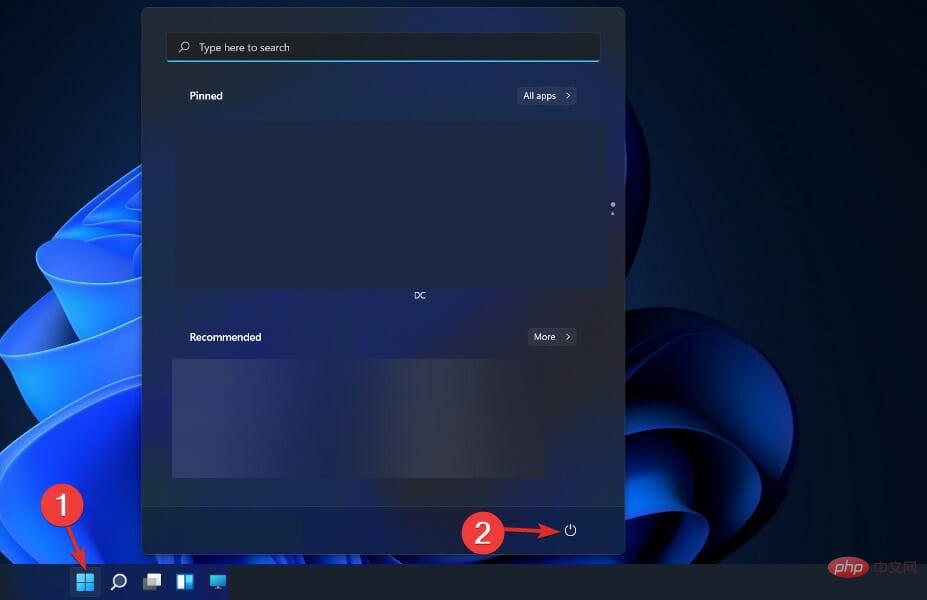
- Halten Sie die Taste Umschalt auf Ihrer Tastatur gedrückt und wählen Sie die Option „Neu starten“.
- Nachdem Sie zum Bildschirm unten weitergeleitet wurden, müssen Sie auf Fehlerbehebung klicken und Erweiterte Optionen auswählen.
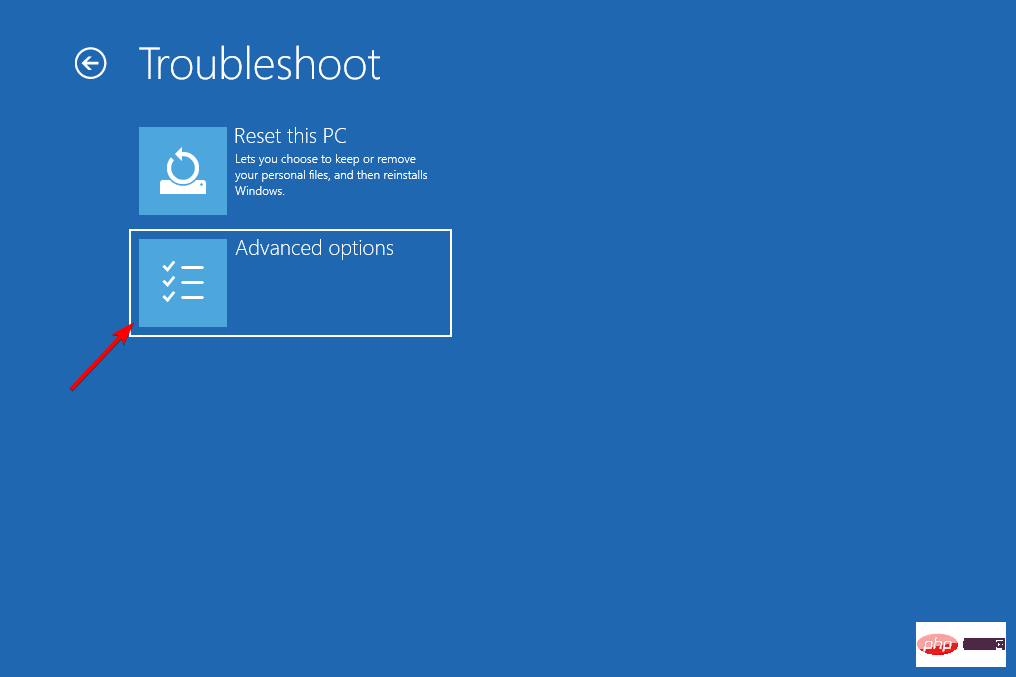
- Klicken Sie als Nächstes auf Starthilfe und klicken Sie auf die Schaltfläche „Neu starten“.
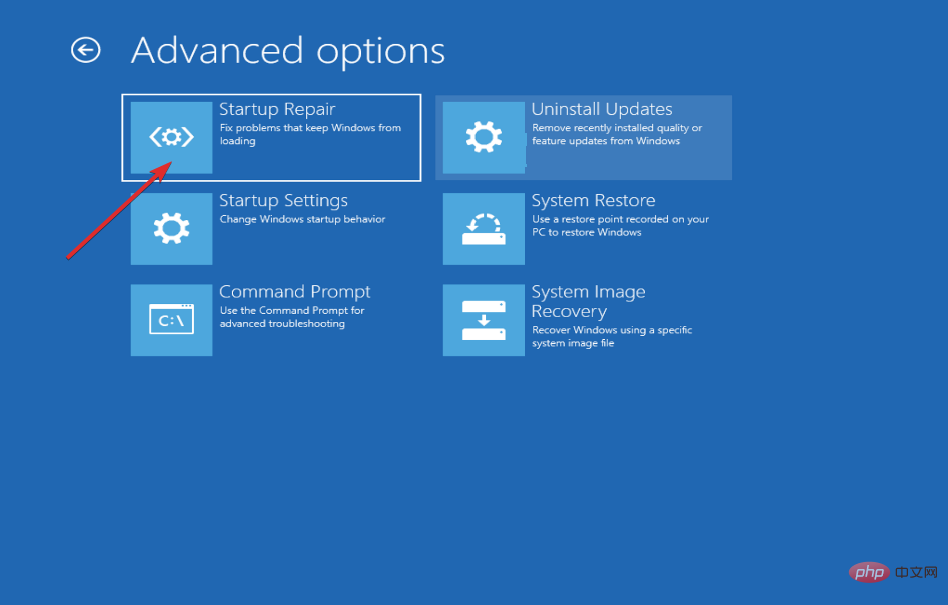
- Drücken Sie nach dem Neustart des Computers die Zifferntaste 4 auf Ihrer Tastatur, um die richtige Option aus dem Menü auszuwählen erscheint auf dem Bildschirm Optionen. Danach wechselt die Maschine in den abgesicherten Modus.
2. Verwenden Sie Tools von Drittanbietern
PC-Probleme treten zwangsläufig auf und ihre Behebung ist nicht immer einfach. Spezialisierte Tools wie Restoro können Ihnen jedoch bei der Lösung dieser Probleme helfen.
Es kann alle Probleme lösen, die durch beschädigte Systemdateien, Malware-Infektionen oder Probleme nach dem Windows-Upgrade verursacht werden.
Dies wird erreicht, indem zunächst die Fehlerquelle identifiziert, dann das genaue Element lokalisiert wird, das die Schwierigkeit verursacht, und dann die Datei mithilfe der Datenbank von 25.000.000 Dateien automatisch ersetzt oder korrigiert wird.
⇒Get Recovery
3. Installieren Sie den Grafiktreiber
- durch Rechtsklick auf „ Gehen Sie zum Geräte-Manager, indem Sie auf das Startsymbol klicken und die Option mit dem Namen auswählen.
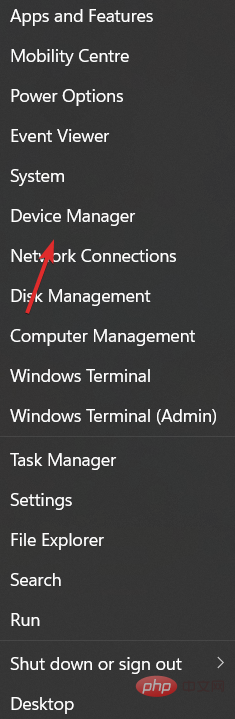
- Erweitern Sie nun den Abschnitt Anzeigeadapter und klicken Sie mit der rechten Maustaste auf jede Option darin, um Gerät deinstallieren auszuwählen, wie unten gezeigt.
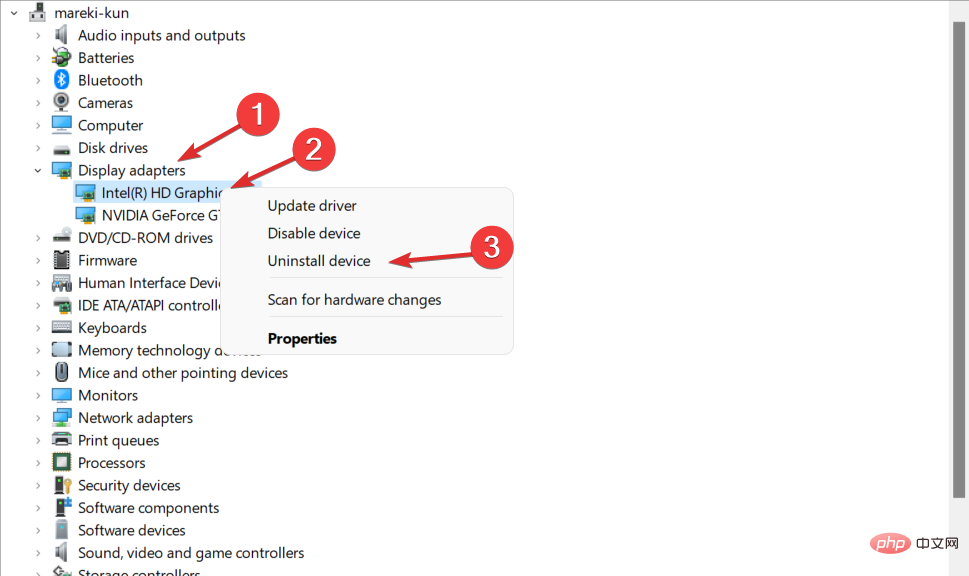
- Zuletzt müssen Sie Ihren Computer neu starten, um den Grafiktreiber automatisch neu zu installieren. Das ist alles!
Wir können nicht genug betonen, wie wichtig es ist, Ihre Treiber zu aktualisieren. Daher empfehlen wir Ihnen DriverFix, ein Tool, das diese automatisch für Sie aktualisiert und repariert.
4. Systemdateien reparieren
- Öffnen Sie zunächst das Suchfeld, indem Sie auf das Lupensymbol in der Taskleiste klicken und cmd eingeben. Klicken Sie mit der rechten Maustaste auf das oberste Ergebnis und wählen Sie Als Administrator ausführen.
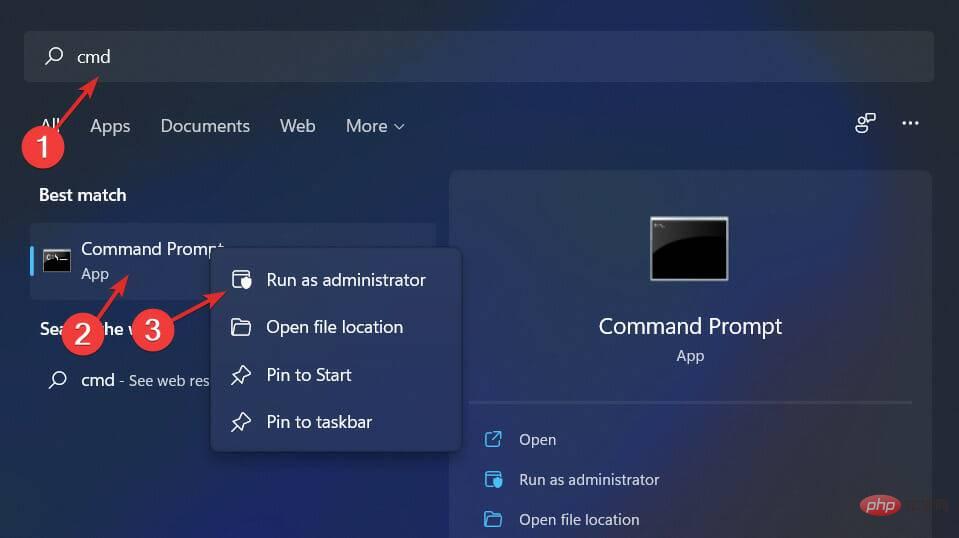
- Jetzt geben oder fügen Sie den folgenden Befehl in das CMD-Fenster ein und drücken Sie Enter:
<code><strong>sfc /scannow</strong>sfc /scannow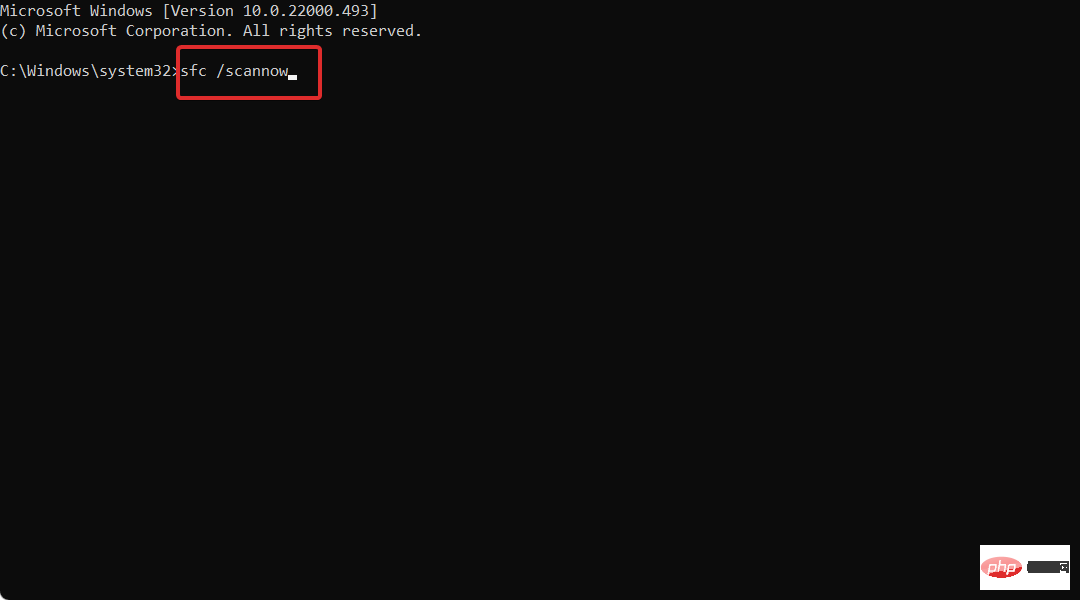
-
Drücken Sie in der Taskleiste Das Lupensymbol öffnet das Suchfeld und sucht nach „Wiederherstellungspunkt erstellen“. Klicken Sie auf das oberste Ergebnis, um es zu öffnen.
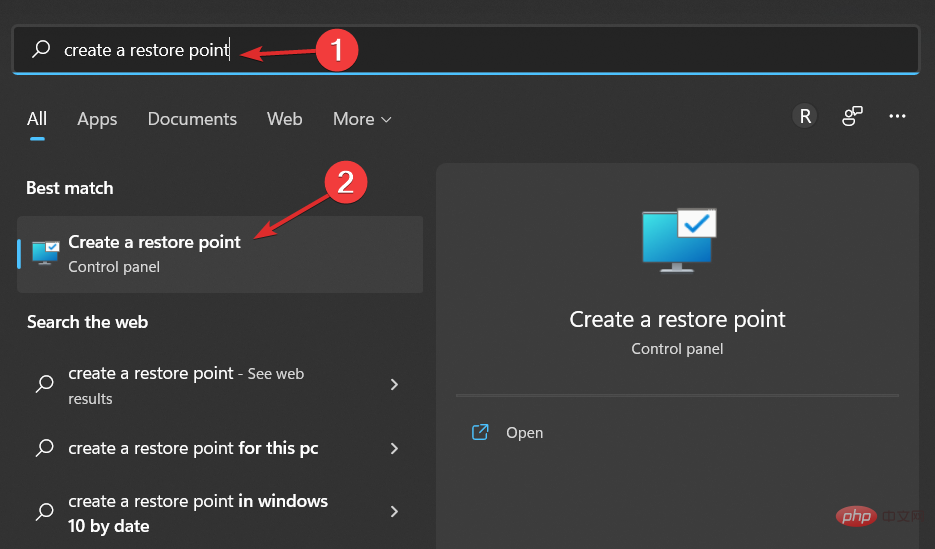 Klicken Sie auf die Schaltfläche
Klicken Sie auf die Schaltfläche - Systemwiederherstellung.
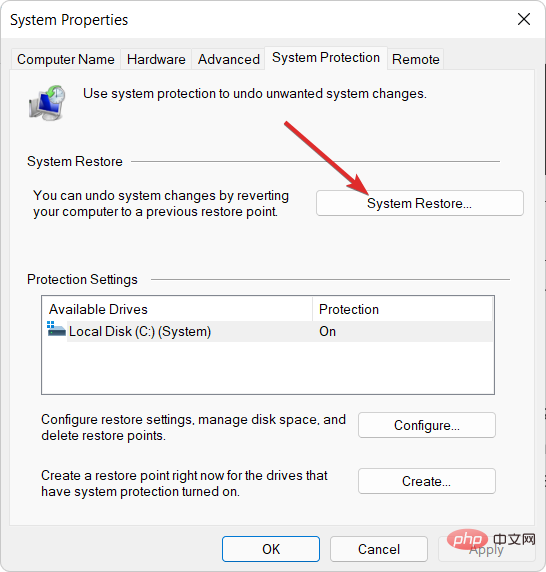 Klicken Sie auf
Klicken Sie auf - Weiter und wählen Sie einen Wiederherstellungspunkt aus, um die letzten Änderungen an Ihrem Computer rückgängig zu machen. Das ist alles!
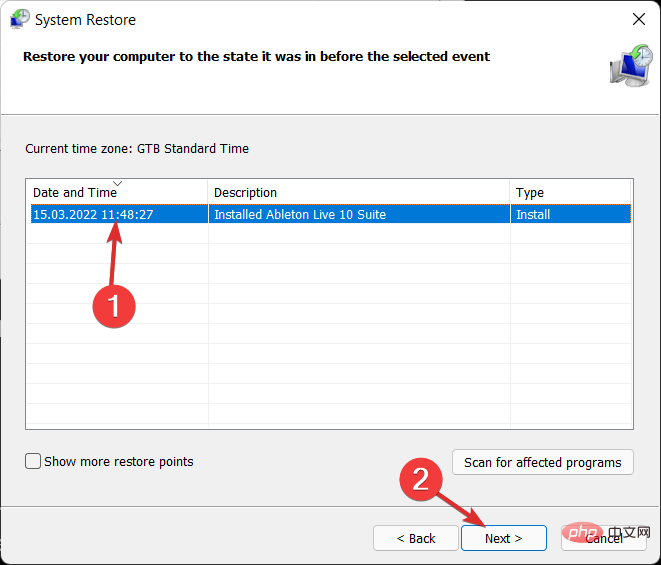
Das obige ist der detaillierte Inhalt vonBehebung eines nicht behandelten System-Thread-Ausnahmefehlers in Windows 11. Für weitere Informationen folgen Sie bitte anderen verwandten Artikeln auf der PHP chinesischen Website!

